Kérdés
Probléma: Hogyan lehet kikapcsolni a helyszolgáltatásokat a Windows 10 rendszerben?
Szia! Nemrég azt vettem észre, hogy sok Windows-alkalmazás követi a tartózkodási helyemet. Annak ellenére, hogy tisztában vagyok vele, hogy én adtam ezeket az engedélyeket, vannak olyan alkalmazások, amelyekhez nem szívesen használok helyszolgáltatásokat. Tudna segíteni a helyszolgáltatások kikapcsolásában Windows 10 rendszeren?
Megoldott Válasz
A Windows 10 beépített helyszolgáltatása egy olyan funkció, amely lehetővé teszi néhány vagy minden alkalmazás számára, hogy nyomon kövesse a tartózkodási helyét. Az okostelefonokkal ellentétben egyes számítógépeken nincs GPS[1] képesség. Bár az Internet Protokoll (IP) alapján azonosítani tudják a tartózkodási helyét.[2] cím vagy Wi-Fi helymeghatározás.
A Windows 10 helymeghatározó szolgáltatásai szükségesek ahhoz, hogy a felhasználók élvezhessék digitális élményüket ilyen használat közben olyan funkciókat, mint a Térkép, az Időjárás, vagy miközben olyan keresési eredményeket kap, amelyek pontosabbak lennének a felhasználó. Vegye figyelembe, hogy a tartózkodási helyét a Windows adatbázisban tárolja, és az azt kérő alkalmazások megkapják.
Annak ellenére, hogy a felhasználó tartózkodási helye nem minősül személyazonosításra alkalmas információnak, gondoskodnia kell róla. Ügyeljen arra, hogy ha számítógépét potenciálisan nem kívánt program (PUP) fertőzte meg,[3], hozzáférhet ezekhez az adatokhoz, és visszaélhet velük reklámozási vagy egyéb célokra.
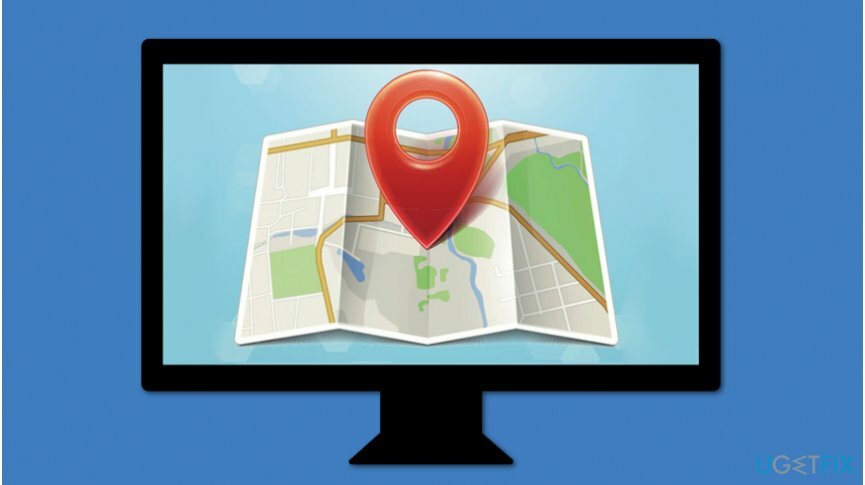
Szerencsére a Windows helymeghatározó szolgáltatások gyorsan kikapcsolhatók. Két lehetőség van a helyszolgáltatások kikapcsolására a Windows 10 rendszeren – vagy letilthatja a helykövetést egy adott fióknál a számítógépen, vagy mindegyiknél. Ehhez tekintse meg az alább mellékelt utasításokat, és ismerje meg, hogyan kapcsolhatja ki a helymeghatározási szolgáltatásokat a Windows 10 rendszeren.
A helyszolgáltatások letiltásának módjai Windows 10 rendszerű számítógépeken
A számítógép csúcsteljesítményének helyreállításához meg kell vásárolnia a licencelt verziót Reimage Reimage javító szoftver.
Mielőtt folytatná a Windows helyszolgáltatások kikapcsolását bemutató utasításokat, meg kell tennie tudatában van annak, hogy ha ezt megteszi, többé nem fogja tudni használni a Cortanát, és nem fogja tudni látni a helyét a Térképen Alkalmazás. Ha meggondolja magát, és úgy gondolja, hogy helyszolgáltatásra van szüksége, ellenőrizheti számítógépét a következővel ReimageMac mosógép X9 olyan kölykök számára, akik esetleg visszaélnek ezzel az információval.
1. módszer. A helyszolgáltatások letiltása egy Windows-fiókhoz
A számítógép csúcsteljesítményének helyreállításához meg kell vásárolnia a licencelt verziót Reimage Reimage javító szoftver.
- Nyomja meg a Start menü és válassza ki Beállítások;
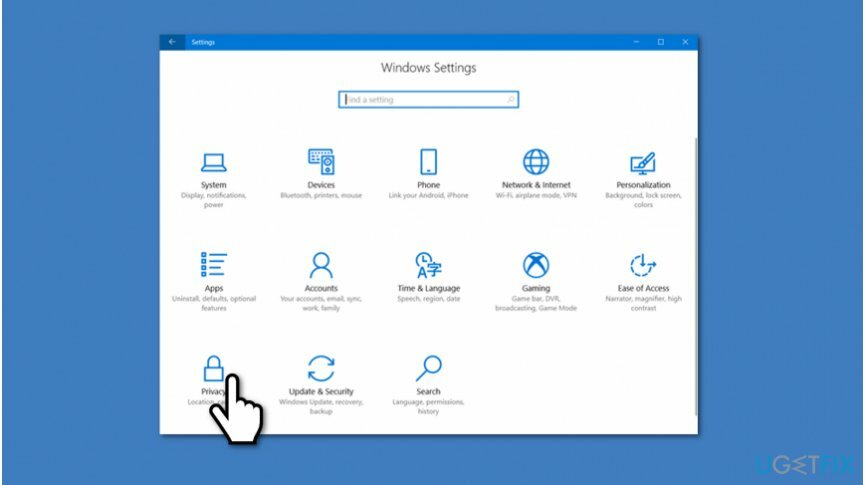
- Menj Magánélet;
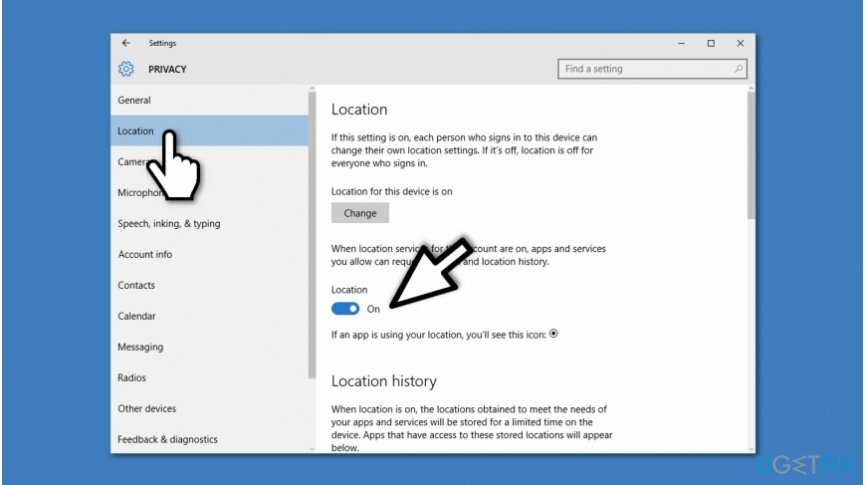
- Válassza ki Elhelyezkedés a bal oldali panelen;
- Kattintson a kapcsolóra kikapcsolni helykövetés.
2. módszer. Kapcsolja ki a helykövetést az összes Windows-fióknál
A számítógép csúcsteljesítményének helyreállításához meg kell vásárolnia a licencelt verziót Reimage Reimage javító szoftver.
- Kattintson a Start menü és ütött Beállítások;
- nyomja meg a Magánélet és kattintson rá Elhelyezkedés;
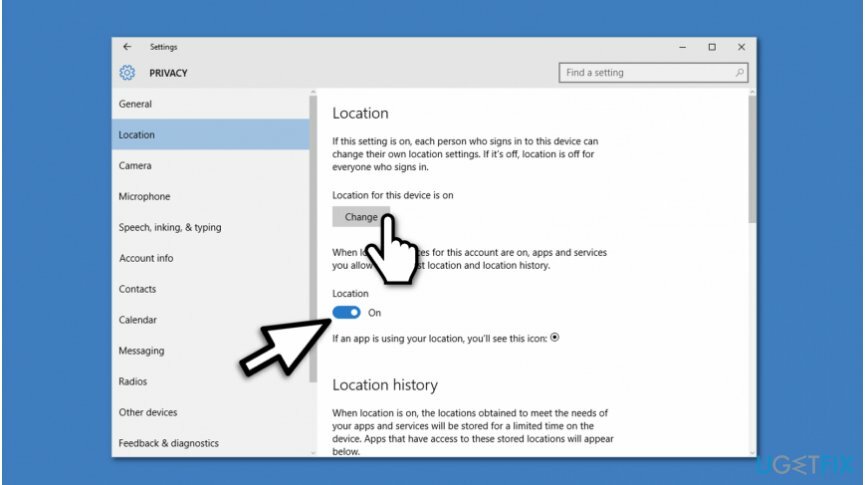
- megnyomni a változás gombot, és fordítsa el a kapcsolót ki a helykövetés letiltásához.
Optimalizálja rendszerét, és tegye hatékonyabbá a működését
Optimalizálja rendszerét most! Ha nem szeretné manuálisan ellenőrizni számítógépét, és nem próbálja megtalálni a lassító problémákat, használhatja az alábbiakban felsorolt optimalizáló szoftvereket. Mindezeket a megoldásokat az ugetfix.com csapata tesztelte, hogy megbizonyosodjon arról, hogy segítenek a rendszer fejlesztésében. Ha egyetlen kattintással szeretné optimalizálni számítógépét, válassza az alábbi eszközök egyikét:
Ajánlat
csináld most!
Letöltésszámítógépes optimalizálóBoldogság
Garancia
csináld most!
Letöltésszámítógépes optimalizálóBoldogság
Garancia
Ha nem elégedett a Reimage programmal, és úgy gondolja, hogy nem tudta javítani számítógépén, forduljon hozzánk bizalommal! Kérjük, adja meg a problémájával kapcsolatos összes részletet.
Ez a szabadalmaztatott javítási eljárás 25 millió komponensből álló adatbázist használ, amely képes pótolni a felhasználó számítógépén található sérült vagy hiányzó fájlokat.
A sérült rendszer javításához meg kell vásárolnia a licencelt verziót Reimage malware-eltávolító eszköz.

Hozzáférés a földrajzilag korlátozott videotartalomhoz VPN-en keresztül
Privát internet-hozzáférés egy VPN, amely megakadályozhatja az internetszolgáltatót, a kormány, és harmadik felek sem követhetik nyomon online, és lehetővé teszik, hogy teljesen névtelen maradjon. A szoftver dedikált szervereket biztosít a torrentezéshez és a streaminghez, biztosítva az optimális teljesítményt, és nem lassítja le. A földrajzi korlátozásokat is megkerülheti, és korlátozás nélkül megtekintheti az olyan szolgáltatásokat, mint a Netflix, BBC, Disney+ és más népszerű streaming szolgáltatások, függetlenül attól, hogy hol tartózkodik.
Ne fizessen a ransomware szerzőknek – használjon alternatív adat-helyreállítási lehetőségeket
A rosszindulatú programok, különösen a zsarolóprogramok messze a legnagyobb veszélyt jelentik képeire, videóira, munkahelyi vagy iskolai fájljaira. Mivel a kiberbűnözők robusztus titkosítási algoritmust használnak az adatok zárolására, az már nem használható addig, amíg ki nem fizetik a váltságdíjat bitcoinban. Ahelyett, hogy fizet a hackereknek, először próbáljon alternatívát használni felépülés olyan módszereket, amelyek segíthetnek visszakeresni az elveszett adatok legalább egy részét. Ellenkező esetben a pénzét is elveszítheti a fájlokkal együtt. Az egyik legjobb eszköz, amely vissza tudja állítani a titkosított fájlok legalább egy részét - Data Recovery Pro.